
如图所示,该图形中的小圆为大圆的内切圆,且过大圆的圆心,CAD的圆命令提供了多种画圆的方法,那么这种比较特殊的内切圆应该怎样绘制呢?接下来小编就来介绍一下具体的操作方法。
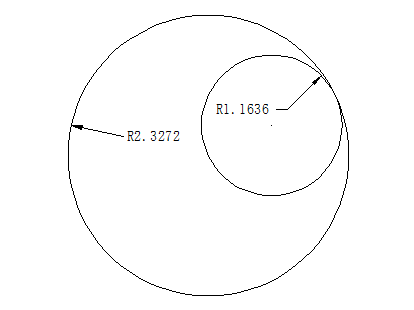
1、 首先,大家打开中望CAD软件
2、 点击【绘图】-【圆】按钮,绘制一个任意圆
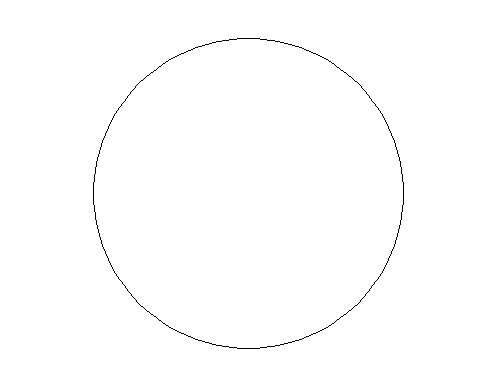
3、 按住Ctrl键,同时单击鼠标右键,在弹出的对话框中点击“对象捕捉设置”,此时系统弹出【草图设置】对话框,在“对象捕捉”选项卡中勾选“启用对象捕捉”复选框,然后点击“全部选择”按钮,点击确定
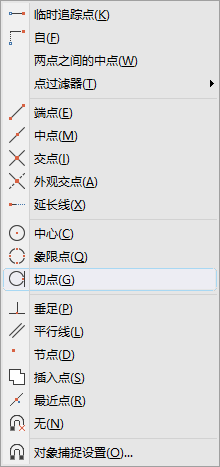
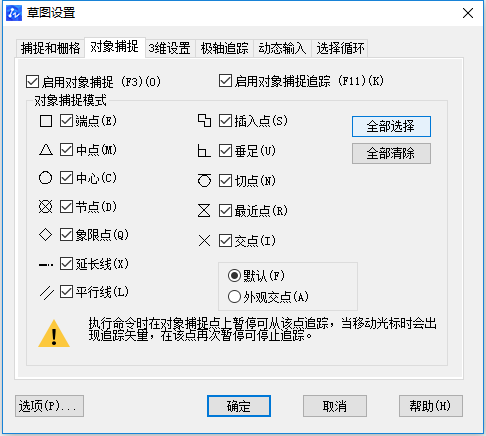
4、 点击【绘图】-【圆】按钮,在命令栏输入“2P”选取两点画圆命令,命令窗口的提示和操作如下:

5、 绘图过程如下

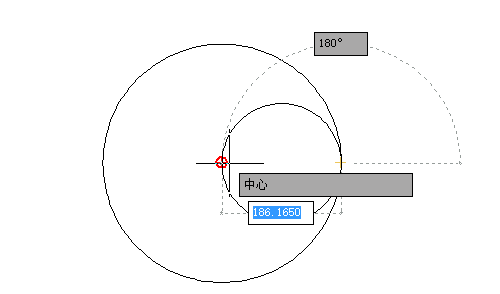
6、 最后在CAD中过指定圆圆心的内切圆就画好了
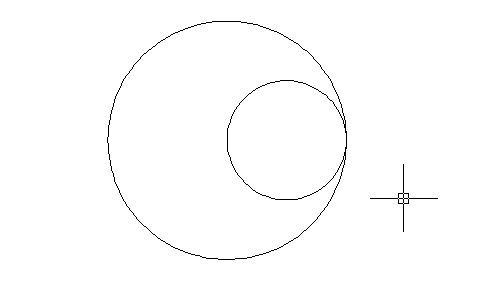
以上就是CAD中绘制过指定圆心内切圆的绘制方法,希望能帮助到大家,感谢您的阅读。
https://www.zwcad.com/service_69_8719.html
https://www.zwcad.com/service_69_8720.html
https://www.zwcad.com/service_69_8717.html
https://www.zwcad.com/service_69_8718.html
业务咨询:932174181 媒体合作:2279387437 24小时服务热线:15136468001 盘古机械网 - 全面、科学的机械行业免费发布信息网站 Copyright 2017 PGJXO.COM 豫ICP备12019803号